錯誤 0x80045c3c,我們無法讓您登入 Microsoft 帳戶
使用 Windows 電腦時幾乎需要 Microsoft 帳戶,因為大多數需要登入的 Windows 應用程式預設使用 Microsoft 帳戶。作為用戶,您在登入時可能會遇到錯誤 0x80045c3c。但別擔心;我們將在本文中學習如何修復該錯誤。
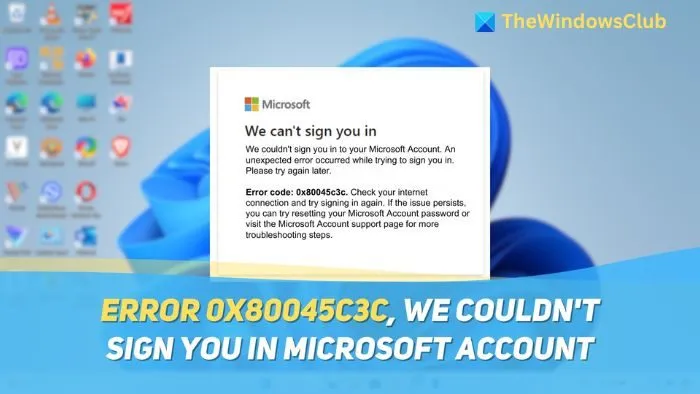
修正錯誤 0x80045c3c,我們無法讓您登入 Microsoft 帳戶
本節將教我們四種修復 Windows 中錯誤 0x80045c3c 的方法。每種方法的作用都不同,因此請務必嘗試所有方法。
- 清除瀏覽快取或使用其他瀏覽器
- 變更 TLS 版本
- 新增另一個 Microsoft 帳戶,然後再次新增現有帳戶
- 清除應用程式緩存
讓我們深入了解吧!
1]清除瀏覽快取或使用其他瀏覽器
如果您嘗試在瀏覽器上登入 Microsoft 帳戶,瀏覽器發生故障或有堆積快取問題的可能性更高。您可以嘗試使用其他瀏覽器或清除快取。
- 在大多數基於 Chromium 的瀏覽器(Edge、Chrome、Firefox、Brave 和 Opera)中,您可以按鍵盤快速鍵Ctrl+Shift+Del。
- 這將開啟“刪除瀏覽資料”視窗。從中選擇時間範圍(我們建議最多 7 天)。
- 然後取消選取Cached Images and Files以外的所有選項。
- 現在,按一下「立即清除」以清除瀏覽快取。
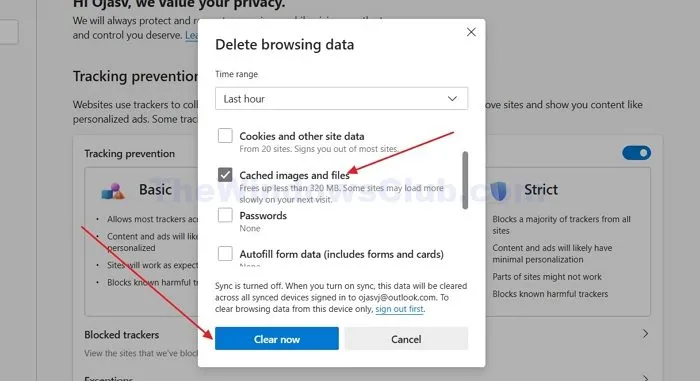
您也可以在此過程中選擇清除 Cookie 和網站資料。但是,這將使您從大多數網站登出,因此您必須重新登入。
2]更改TLS版本
TLS(傳輸層安全)是一種協議,可協助您的 PC 與網站建立安全連接,防止駭客介入。 Microsoft 已棄用 TLS 版本 1.0 和 1.1,並將 TLS 1.2 設定為連接 Microsoft 服務的預設設定;如果您的電腦使用的是舊版本,您將面臨「無法登入 Microsoft 帳戶」錯誤:
- 透過在 Windows 開始功能表中搜尋來開啟控制台。
- 現在,在控制台中,將視圖方式變更為大圖示。
- 然後,打開“Internet 選項”,並在打開的視窗中轉到“高級”選項卡。
- 現在,向下捲動以找到「使用 TLS 1.0、1.1、1.2 和 1.3」選項,並確保選取它們(尤其是 TLS 1.2 和 1.3)。
- 按一下「套用」,然後按一下「確定」儲存設定。
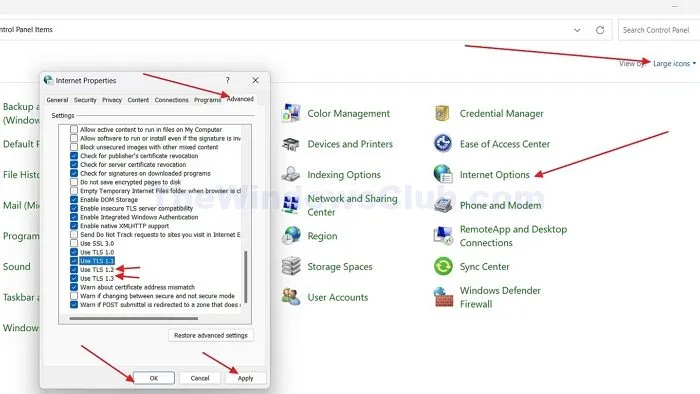
雖然您可能想要停用過時的 TLS 1.0 和 1.1,但啟用它們至關重要,因為某些網站仍然使用舊版本。啟用所有 TLS 選項後,您要連線的網站或服務將自動選擇他們喜歡的選項。
3]新增另一個Microsoft帳戶,然後再次新增現有帳戶
將另一個 Microsoft 帳戶新增至你的電腦或瀏覽器會為你的帳戶建立一個新的身份驗證令牌,該令牌會取代舊的有問題的令牌並允許你成功登入。透過新增帳戶,您將強制 Windows 為現有帳戶建立新的身份驗證令牌,這可能會解決舊令牌的任何問題。您也可以使用本機帳戶登錄,這將幫助您實現這一目標。
4]清除應用程式緩存
如果應用程式中發生錯誤,您可以透過清除應用程式快取來繼續。清除應用程式快取可以刪除可能幹擾您登入的臨時資訊和資料:
- 按鍵盤上的 Windows+I 鍵開啟Windows 設定
- 現在,轉到“系統”>“儲存”>“臨時檔案”。
- 請向下捲動找到“臨時檔案”選項並選中它。
- 按一下「刪除 檔案」按鈕可刪除 Windows PC 上儲存的所有應用程式的應用程式快取。
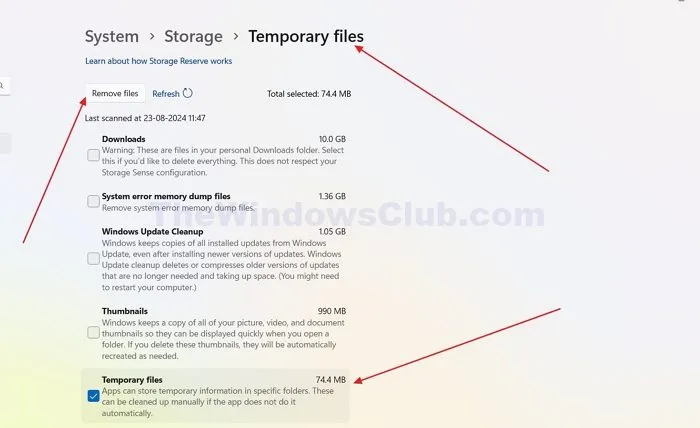
請注意,此方法可能會讓您退出電腦上的某些應用程序,並且清除快取後,應用程式的速度可能會先變慢。您也可以在此處清除其他臨時檔案以獲得最佳電腦效能。
在本文中,我們了解如何修復錯誤 0x80045c3c,這意味著我們無法讓你登入 Microsoft 帳戶。我們希望您覺得這篇文章有幫助。
為什麼 Microsoft 無法辨識我的帳戶?
確保您擁有正確的帳戶類型。如果你的工作場所或學校向你提供了該帳戶,它可能未連結到 Microsoft 帳戶。在這種情況下,您可能需要建立一個新的 Microsoft 帳戶。常規帳戶可用於登入 Outlook 或 Microsoft 365 等服務。
為什麼我的 Microsoft 帳戶被阻止登入?
由於可疑活動、多次登入嘗試失敗或違反 Microsoft 的服務條款,您的 Microsoft 帳戶可能會被封鎖登入。為了保護您的帳戶,Microsoft 暫時阻止存取。您可能需要驗證您的身分或重設密碼才能重新獲得存取權限。按照提供的說明進行解鎖。
發佈留言